
下载app免费领取会员


本文为华筑—比目鱼独家技术贴,作者华筑—陆明燚。
文章来源:华筑建筑科学研究院
一、命令概述
天花板是一座建筑物室内顶部表面的地方,是对装饰室内屋顶材料的总称。在室内设计中,天花板可以写画、油漆美化室内环境及安装吊灯、光管、吊扇、开天窗、装空调,改变室内照明及空气流通的效用。
二、使用技巧
1、位置:“建筑”选项卡→“构建”面板→“天花板”命令
2、天花板的分类:“基本天花板”和“复合天花板”
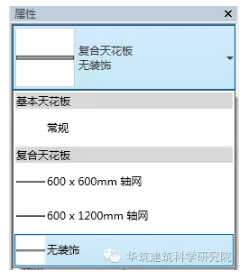
▲图1
3、天花板的创建方法:“自动创建天花板”“绘制天花板”
3.1、自动创建天花板创建方法:
第一步:选择天花板命令
第二步:选择天花板的类型:“基本天花板”“复合天花板”
第三步:选择天花板的放置标高和相对于标高偏移的高度
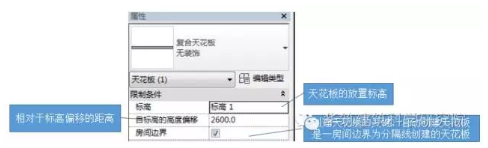
▲图2
第四步:选择要创建天花板的位置创建天花板
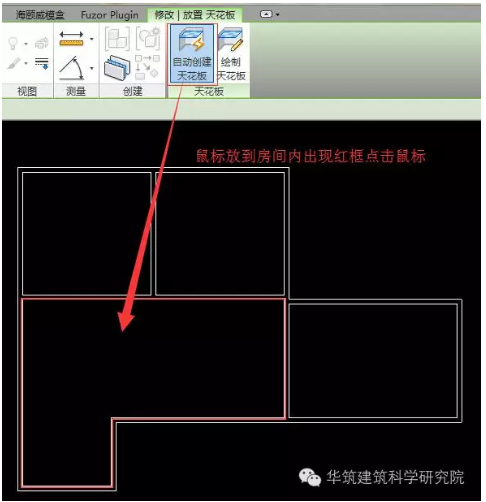
▲图3
3.2、“绘制天花板”的创建方法:前三步方法与自动创建天花板的方法一样。
第四步:在“修改”选项卡下的“绘制”面板里“边界线”下的各种工具画天花板的边界线添加坡度箭头。

▲图4
第五步:点击草图模式下的坡度箭头,在属性栏中设置坡度箭头的属性。
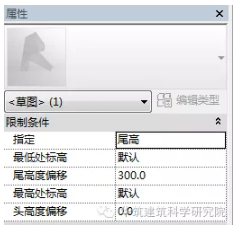
▲图5
属性设置好之后点击对勾即可完成天花板的创建。
4、但是在平时的生活中不仅仅只有单坡度和水平的天花板,可能还有其他很多异形的天花板

▲图6
像上面这种的天花板就需要自己建天花板的族了。
本文版权归腿腿教学网及原创作者所有,未经授权,谢绝转载。

下一篇:CAD教程 | 如何在没有下载软件的电脑上进行软件下载?
推荐专题
- 趾板设计新方法:利用Civil3D和Revit玩转趾板参数化
- Revit教程 | Revit在平面视图如何范围显示的图文教程(文/柏慕哲)
- Revit教程 | Revit预算版之基本设置(稿/羊兆亮)
- 酒店项目BIM深化:空调机房(5.关于组合式空调箱设备的说明及精细度表达)
- 酒店项目BIM深化:空调机房(4.新建空调机房工程项目)
- 酒店项目BIM深化:空调机房(设备层空调机房系统图纸分析)
- 酒店项目BIM深化:空调机房(课程说明)
- 允匠装配式支架设计软件(Revit插件)——广大机电BIMer福利!
- 酒店项目BIM建模:暖通专业模型(模型后期处理)
- 酒店项目BIM建模:暖通专业模型(暖通水系统模型-下篇)
























































